Macbook không lên nguồn và 7 cách tự khắc phục đơn giản nhất

Xem nhanh [ẨnHiện]
- 1 Khi gặp lỗi MacBook không lên nguồn, người dùng có thể tự xử lý rất đơn giản thông qua các
- 1.1 Các nguyên nhân thường gặp
- 1.2 08 cách khắc phục MacBook không lên nguồn
- 1.2.1 Vệ sinh máy
- 1.2.2 Kiểm tra pin
- 1.2.3 Kiểm tra nút nguồn
- 1.2.4 Sử dụng tổ hợp phím
- 1.2.5 Reset lại SMC
- 1.2.6 Reset lại PRAM
- 1.2.7 Boot lại hệ điều hành
- 1.2.8 Liên hệ trung tâm sửa chữa
- 1.3 Tạm kết
Khi gặp lỗi MacBook không lên nguồn, người dùng có thể tự xử lý rất đơn giản thông qua các hướng dẫn sau đây
Tương tự như iPhone thì các mẫu MacBook của Apple luôn được đánh giá vô cùng cao về nhiều phương diện. Tuy nhiên trong một số trường hợp việc bỗng nhiên MacBook không lên nguồn sẽ gây hoang mang và ảnh hưởng rất nhiều đến công việc. Do đó hãy tìm hiểu nguyên nhân dẫn đến việc máy Mac không lên nguồn và cách để tự khắc phục nhanh chóng nhất.
Các nguyên nhân thường gặp
- Hết pin: đây là nguyên nhân thường gặp nhất khiến MacBook không lên nguồn. Điều này có nghĩa người dùng đã sử dụng quá lâu nhưng quên không sạc bổ sung thêm pin.
- Phần cứng hỏng: cụ thể thì có rất nhiều nguyên nhân khiến các bộ phận bên trong của Mac bị hư hỏng sau thời gian dài sử dụng. Từ đó dẫn đến tình trạng máy không lên nguồn.
- Máy bị va đập: Việc vô tình bị va đập hoặc làm rơi khi sử dụng hoặc di chuyển sẽ làm các bộ phận bị hỏng. Ngoài ra các jack cắm và khớp nối bên trong các bộ phận của máy bị rơi ra sau va đập cũng khiến máy không lên nguồn sau đó.
- Hỏng IC nguồn: Nếu người dùng chắc chắn rằng MacBook của mình không gặp các nguyên nhân kể trên. Thì rất có thể IC nguồn hoặc bo nguồn cổng sạc của máy đã bị hỏng.

08 cách khắc phục MacBook không lên nguồn
Vệ sinh máy
Bên cạnh cách khắc phục lỗi MacBook không lên nguồn thì đây còn là một cách phòng ngừa hữu hiệu nếu tiến hành vệ sinh máy định kỳ. Bởi sau một thời gian dài sử dụng, hầu hết bộ phận của máy sẽ bị bám bụi. Do đó nếu không được vệ sinh, bụi bẩn tích tụ sẽ gây ra các sự cố không mong muốn.

Hãy vệ sinh máy từ ngoài vào trong. Cụ thể các bộ phận bên ngoài như màn hình, bàn phím, vỏ máy nên được làm sạch trước. Khi đến các linh kiện quan trọng như pin, bo mạch… hãy vệ sinh thật nhẹ nhàng và kỹ lưỡng. Sau khi vệ sinh xong hãy thử bật lại máy tính xem đã khởi động lại được chưa nhé!
Kiểm tra pin
Như đã đề cập bên trên, máy hết pin hoặc hỏng pin là nguyên nhân hàng đầu khiến MacBook không lên nguồn. Để kiểm tra có đúng là máy gặp trường hợp này hay không hãy tháo pin và cắm máy trực tiếp với nguồn điện. Nếu máy có thể khởi động và hoạt động bình thường thì điều đó có nghĩa là pin đã bị hỏng và bạn cần thay pin mới. Trường hợp máy vẫn không lên nguồn hãy mang máy đi kiểm tra để được kỹ thuật viên có chuyên môn hỗ trợ.

Kiểm tra nút nguồn
Khi nút nguồn bị hỏng dẫn đến không truyền được lệnh khởi động từ đó làm MacBook không lên nguồn. Nút nguồn được gắn liền với bàn phím của MacBook. Nếu bàn phím bị hỏng hoặc bị liệt thì thao tác của người dùng sẽ không có tác dụng. Trường hợp này, hãy mang máy ra cửa hàng hoặc dịch vụ sửa chữa để kiểm tra và thay thế. Sai đó hãy bật nguồn lại để xem máy đã khởi động được chưa nhé.

Sử dụng tổ hợp phím
Một cách khác giúp xử lý nhanh khi MacBook không lên nguồn đó chính là sử dụng tổ hợp phím Shift + Control + Option + Power. Đây được xem là một tổ hợp phím rất hữu ích trong trường hợp không khởi động được MacBook. Hãy nhấn tổ hợp phím trên sau đó khởi động lại máy.
Reset lại SMC
Trong một số trường hợp, có thể cần phải đặt lại SMC (Bộ điều khiển quản lý hệ thống) của máy Mac. Cần lưu ý đây là nỗ lực cuối cùng để sửa phiên bản macOS hiện tại trước khi cố gắng khôi phục dữ liệu và chuyển sang cài đặt lại hệ điều hành. Để đặt lại SMC (Intel Macs) hãy thực hiện các thao tác sau:
- Bước 1: tắt máy.
- Bước 2: rút phích cắm và sau đó kết nối lại cáp nguồn.
- Bước 3: nhấn cùng lúc phím Shift + Ctrl + Option/Alt và nút nguồn.
- Bước 4: thả cùng một lúc tất cả các phím trên. Lúc này, đèn trên cáp nguồn sẽ nhấp nháy.
- Bước 5: khởi động lại MacBook.
Reset lại PRAM
Đây là một trong những phương pháp rất hay được sử dụng để khắc phục lỗi MacBook không lên nguồn. Để reset Pram, cài đặt lại mặc định cho MacBook hãy thực hiện các thao tác sau:
- Bước 1: Tháo pin ra
- Bước 2: Cắm sạc trực tiếp vào máy. Để máy ổn định khoảng 30 phút.
- Bước 3: Nhấn tổ hợp phím “Command + Option + P + R + Power” trong 5 giây.

Boot lại hệ điều hành
Sau khi đã thử khắc phục lỗi MacBook không lên nguồn bằng tất cả cách trên nhưng tình trạng vẫn như cũ thì có lẽ nên reboot lại hệ điều hành cho máy. Cách này giúp sửa các lỗi do phần mềm gây ra từ đó khắc phục sự cố.
Liên hệ trung tâm sửa chữa
Đây là phương pháp có thể xử lý triệt để tình trạng máy không lên nguồn. Tuy nhiên khác với 7 cách trên ở điểm thay vì người dùng tự thao tác thì kỹ thuật viên sẽ làm điều đó. Chính vì vậy tất cả các lỗi sẽ được tìm ra và khắc phục nhanh chóng. Cần lưu ý rằng đi đôi với các lợi ích kể trên thì cần tốn chi phí và cả thời gian chờ đợi.

Tạm kết
Ngoài là thiết bị giúp ích cho công việc và học tập thì MacBook còn là một tài sản có giá trị cao. Do đó hãy sử dụng đúng cách và trang bị cho mình nhiều thông tin về Mac để có thể tự xử lý các lỗi đơn giản. Hy vọng với nội dung trên, người dùng Mac đã nắm được các nguyên nhân khiến Macbook không lên nguồn và cách để tự khắc phục đơn giản nhất.
Cần lưu ý, nếu không có nhiều kiến thức kỹ thuật cũng như không chắc chắn vào thao tác của bản thân thì tốt hơn hết hãy liên hệ các trung tâm sửa chữa để được hỗ trợ kịp thời và chính xác. Đừng quên truy cập XTmobile.vn để cập nhật các thông tin hữu ích cũng như các tin tức công nghệ hấp dẫn khác nhé!
Xem thêm:
- Hướng dẫn tải TeamViewer cho Mac chi tiết, cực kỳ đơn giản
- Cách giải phóng dung lượng bộ nhớ MacBook hiệu quả nhất
- 7 cách tối ưu thời lượng pin trên MacBook
XTmobile.vn






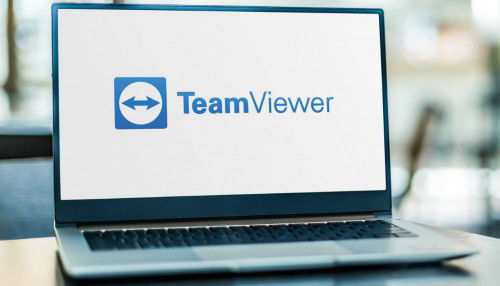

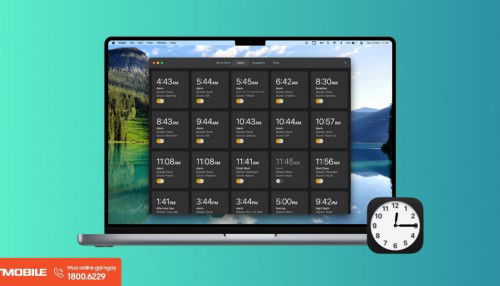

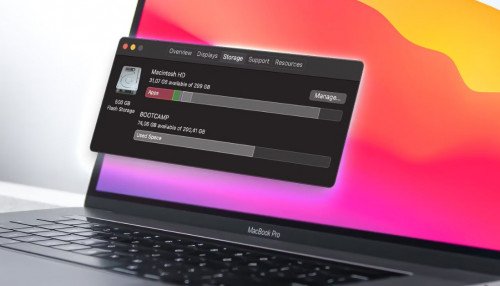
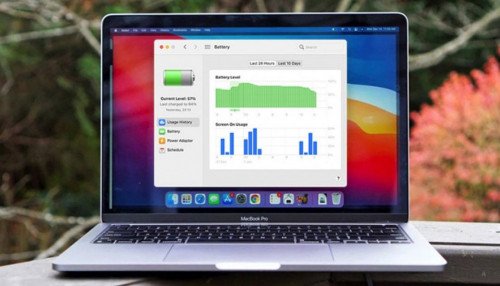
_crop_zte-ra-mat-nubia-v70-design-xtmobile.jpg)
_crop_iphone-17-va-iphone-17-air-du-kien-se-khong-co-ong-kinh-zoom-5x-xtmobile.jpg)
_crop_cach-tim-vi-tri-facebook-xtmobile.jpg)
_crop_mua-iphone-16-hay-oppo-find-x8-pro-xtmobile.jpg)






